一見使い勝手良さげに見える「音符のスペーシングの変更」
Doricoの音符間隔の機能は、一見他の浄書ソフトよりも先進的で使いやすいように思えます。しかし、実際に音符間隔の機能を使って、音符間隔を調整しようとすると、思ったほどうまく機能しないことに気づきます。今回はDoricoの音符間隔の基本的な機能を紹介するとともに、その問題点を解説します。
それぞれの項目が矛盾し相反している
4分音符のデフォルトのスペーシング
まず、音符間隔というのは一段に入れる音符の数によって、変わってくるものです。当然、4分音符の間隔も、段の密度によって伸縮するので、具体的な幅を最初から決めつけることはできません。ユーザーにとってはこの設定項目は、直感的には実際の譜面上でどのように機能するか想像しづらいものでしょう。しかしながら実はDoricoはこの値を音符間隔の計算の基準にしてしまっているので、細かい調整を行う際にはユーザーはこの設定を考慮に入れなければならないものになってしまっています。
では「4分音符のデフォルトのスペーシング」とは一体どんな機能でしょうか。実は音符間隔をスペーシング比率で計算する際に、この値が全ての基準になっており、この値によって求められた各音符の間隔値を用いて、一段の密度が求められています。譜面上に表示されている実際の音符間隔は、水平スペーシング密度が100%になるように伸縮して表示しています。つまり、水平スペーシング密度が90%の場合、10/9倍して表示されていると言えます。
ここで厄介なのは、Doricoの水平スペーシングの密度は、100%を超えると必要な間隔が破棄されたり、不必要な間隔が突然出現したりする不具合があることです。「4分音符のデフォルトのスペーシング」の値は、水平スペーシングの密度が100%を超えないように設定しなければなりません。
 |
| 水平スペーシングの密度が100%を超えると、必要なスペースが破棄される |
 |
| 水平スペーシングの密度が100%を超えると、不必要なスペースが突然出現する |
音符間隔を個々に調整する際、1操作単位の伸縮幅は、水平スペーシングの密度に依存します。つまり水平スペーシングの密度が高ければ、"Alt+矢印キー"での音符間隔の伸縮量が小さくなり、低ければ伸縮量が大きくなります。「4分音符のデフォルトのスペーシング」の数値を上げれば、水平スペーシングの密度が上がるのでより細かい単位で音符間隔を伸縮させ調整することが可能です。しかしながら前述した通り、水平スペーシングの密度は100%を超えると不具合があるため、原則100%を超えないように数値を調整する必要があります。
 |
| 上段の方が密度が低いので、1操作単位の伸縮量が大きい ※GIF上の伸縮量はCtrlキー併用 |
 |
| 水平スペーシングの密度が同じ場合、伸縮量が同じ |
ただ、水平スペーシングの密度が100%近くになるように数値を調整しても、音符間隔の1操作単位の伸縮幅が大きすぎる場面があるのです。更に困ったことに、音符間隔の伸縮量を数値で手入力することが出来ないので、1操作単位の伸縮幅より細かく伸縮させる方法がないのです。
 |
| 細かく調整するには伸縮量が大きすぎる |
短音符のスペーシング最小値
一見するとこの機能は、音符間隔の最小値を設定できるように思えます。しかしながら「短音符のスペーシング最小値」を設定したところで、その間隔は水平スペーシングの密度によって伸縮してしまうのです。水平スペーシングの密度が低ければ低くなるにつれ、「短音符のスペーシング最小値」で指定した実際の音符間隔はどんどん広くなってしまいます。この機能によって最小の音符間隔を固定することはできないのです。したがって、ほとんどこの機能は意味をなしていないと言えます。 |
| 上下同じスペーシング比率だが、そうは見えない |
この機能が、水平スペーシングの密度の低下に伴い最小の音符間隔が増大する問題を抱えるため、設定値を原則「0」に設定してしまうのが良いでしょう。たとえ「短音符のスペーシング最小値」が「0」であっても、Doricoの標準設定では、隣り合う音符の接触は自動で回避されます。
レイアウトオプション「音符のスペーシング」の詳細設定で、楽譜の両端揃えを行う場合に「理想的な幅のみを使用」する設定にしている場合、臨時記号などの記号類の接触回避が行われず、スペーシング比率に基づいた音符間隔が優先されます。その設定においては、「短音符のスペーシング最小値」が「0」の場合、密度によっては隣り合う音符がお互いに接触してしまうことがあります。その場合は必要最小限の数値を入力して接触を解消するのが良いでしょう。その場合は、「1+1/4」前後が適当です。
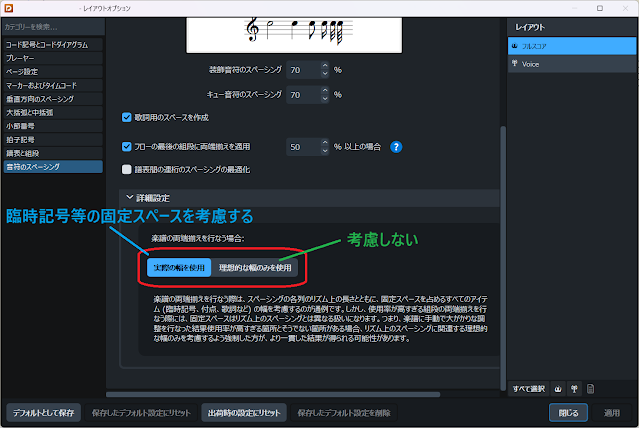 |
| 実際の幅を使用 = 臨時記号等の固定スペースを考慮し衝突回避が行われる 理想的な幅のみを使用 = 固定スペースによる衝突回避は行われない |
 |
| デフォルト設定の「実際の幅を使用」では「短音符のスペーシング最小値」が0でも衝突回避される |
臨時記号とかは固定幅でスペーシングが計算できているのに、「短音符のスペース最小値」が固定幅にならないの謎すぎる……特殊な状況下にない限り、意味を為さない機能なので、「短音符のスペーシング最小値」は「0」で良いのです。
スペーシングの比率
「スペーシングの比率」は、ある音符に対し2倍の音価をもつ音符の間隔を、R倍に設定して定めるようにして音符間隔を決める際の、比率Rのことです。スペーシング比率が1.5の時、四分音符が1cmの間隔を持つ小節では二分音符は1.5cmの間隔になります。このスペーシング比率に関しては、以前にこちらの記事で解説しています。
スペーシング比率が高ければ、長い音符がより大きい音符間隔を取ることになります。このため音符間隔の密度が低い譜面に向いていると言えます。反対に、音符間隔の密度が高い譜面に対しては、スペーシング比率が低い方が適していると考えられます。
さて、このように高密度な譜例ではスペーシング密度を下げるべきですが、Doricoの挙動では、スペーシング比率を下げると却って水平スペーシング密度が高くなってしまうことがあります。
Doricoにおいて、四分音符より大きい音符が多い譜例では、スペーシング比率を高くすると、水平スペーシング密度も高くなります。これはDoricoのスペーシングが四分音符を基準に計算されるため、四分音符よりも大きい音符の計算上のスペースが大きいものになるためです。
 |
| 音価の長い音符が多い低密度な譜例では、スペーシング比率を上げると水平密度も上がる |
反対に、四分音符より小さい音符が多い場合に、スペーシング比率を低くすると、却って水平スペーシング密度が高くなってしまいます。四分音符より小さい音符では、スペーシング比率が低い方が、四分音符に近い音符間隔になるため、数値上はスペーシング密度が上昇します。
 |
| 音価の短い音符が多い高密度な譜例では、スペーシング比率を下げると却って水平密度が上がる |
高密度な譜面では、スペーシング比率を下げたいものです。しかしスペーシング比率を下げると、ただでさえ密度が高いのにも関わらず、水平スペーシング密度の数値が上昇してしまいます。
一応、スペーシング比率を下げて水平スペーシング密度が高くなった場合でも、「四分音符のデフォルトのスペーシング」の数値を下げることで、水平スペーシング密度を下げることができます。この時に「短音符のスペーシング最小値」が「0」であれば、「四分音符のデフォルトのスペーシング」が「0」ではない限り、その数値を下げていっても音符間隔が大きく変化することはありません。
水平スペーシング密度を常に管理する必要がある
これらの仕様により、Doricoで音符間隔を調整する際に、思ったよりも上手くいかないことがあります。特に、水平スペーシングの密度が100%を超えると起こるバグは厄介です。このため音符間隔を調整する際に、水平スペーシング密度を常に制御する必要があります。
水平スペーシングの密度を一定範囲内に収めるために、音符間隔を個別に調整する前に以下のことはやっておきましょう。
・「短音符のスペーシング最小値」をレイアウト設定から予め「0」にしておく
・各組段に「音符スペーシングの変更」を挿入しておく
・組段毎の音符密度から直感的に決めた「スペーシング比率」に設定する
・水平密度を90%前後にするため「4分音符のデフォルトのスペーシング」の値を調整する
これらのことを行ってから音符間隔を調整すれば、変な破綻を起こさずに合理的に音符間隔を調整することができると思います。Doricoの癖に結構な手間ですが、はじめから調整不要な組段には、「音符スペーシングの変更」でスペーシングを保護していれば、他のことは行う必要はないですし、浄書オプションの設定を煮詰めていけば個別調整の必要な個所を減らせるでしょう。Doricoは、Doricoの弱点を理解しつつ、上手に付き合っていくことが求められる面倒くさいソフトウェアだと言えます。
…
……
装飾音符のスペーシングもなんか挙動が面倒くさいんだよなぁ















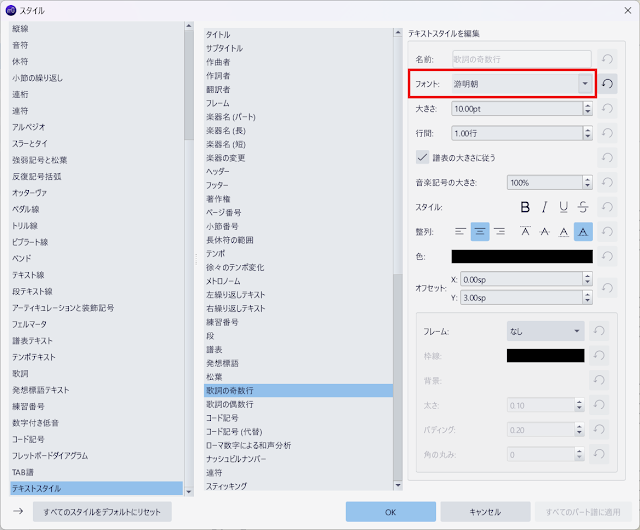


















.png)






















